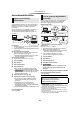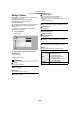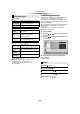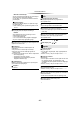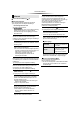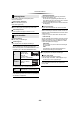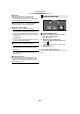Operating instructions
- 35 -
Avancerade funktioner
∫ Typ utgång
∫ Läge 3D-bild
∫ Manuella inställningar
∫ OSD display nivå
(Endast när “Full HD” väljs i “3D-typ” (> 37).)
3D-positionen för menyn Option eller
meddelandefönstret etc. kan justeras under
3D-uppspelningar.
Inställningsmenyn
Ändra enhetens inställningar vid behov. Inställningarna
sparas även om du växlar till beredskapsläge.
Vissa alternativ i installationsmenyn är vanliga i menyn
Option. Du kan få samma effekt genom båda menyerna.
Om fleranvändarläge
: Inställningar av alternativen med denna indikation
sparas av respektive användare som registrerats i
menyn HEM.
Se sidan 22 för mer information om användarens
registrering och omkoppling.
1 Tryck på [HOME].
2 Tryck på [3, 4, 2, 1] för att välja “Övriga” och
tryck på [OK].
3 Tryck på [2, 1] för att välja “Inställningar” och
tryck på [OK].
4 Välj ett alternativ och ändra inställningarna.
Stänga fönstret
Tryck på [HOME].
∫ Bildläge (> 33)
∫ Bildjustering (> 33)
∫ Inställn. färgskärpa (> 33)
∫ Inställn. detaljskärpa (> 33)
∫ Superupplösning (> 33)
3D-inställningar
Original Behåll det ursprungliga bildformatet.
Sida vid sida
3D-bildsformatet som omfattar
vänster- och högerskärmar.
2D till 3D Konverterar 2D-bilder till 3D-effekt.
Normal
Spela upp bilder med normala
3D-effekter.
Mjuk
Du kan se på 3D-bilder med en
helhetskänsla och bevara
djupförnimmelsen.
Manuell
Spela upp 3D-bilder med inställning
av “Manuella inställningar”.
Distans
Ställ in mängden av
djupförnimmelse.
Skärmutseende
Du kan då välja hur skärmen ser ut
vid 3D-uppspelning (flat eller rund).
Bredd
skärmkant
Ställ in skärmkanternas jämnhet.
Färg
skärmkant
Ställ in färgen på skärmkanterna.
Video
OK
RETURN
HDMI utmatning
Superupplösning
Inställn. detaljskärpa
Inställn. färgskärpa
Bildjustering
Bildläge
Sömlös uppspelning
Stillbild
På
Avancerat
Normal
Inställningar
Systeminställn.
Åldersgränser
Nätverk
Språk
3D
Ljud
Video
Automatisk